Вы ищете способ переключать или конвертировать пользовательские типы записей в WordPress?
Иногда вы можете решить, что определенный тип публикации не подходит для вашего контента. Переключение на другой формат может улучшить организационную структуру веб-сайта и улучшить вашу видимость в результатах поиска.
В этой статье мы покажем вам, как легко переключать произвольные типы записей в WordPress без использования какого-либо кода.
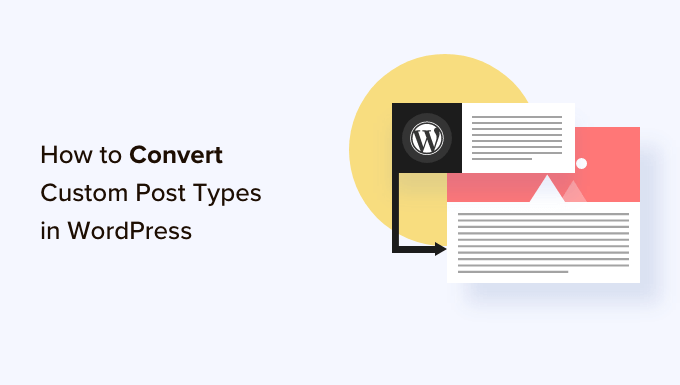
Почему вам может понадобиться переключение типов сообщений в WordPress?
Типы сообщений — это различные виды контента, которые вы можете добавить на свой сайт WordPress. Существует 5 типов сообщений по умолчанию: сообщения, страницы, вложения, версии и меню.
Вы также можете легко создавать свои собственные типы сообщений, чтобы лучше организовывать контент в своем блоге. Например, вы можете создавать собственные типы публикаций для отображения портфолио, отзывов, продуктов и многого другого.
Однако иногда вам может потребоваться переключить существующий контент на другой тип сообщений. Это может быть полезно, если вы чувствуете, что существующий тип сообщения больше не подходит.
Например, если в вашем блоге WordPress публикуются обзоры фильмов, и вы только что создали для него собственный тип сообщений, то имеет смысл переключить ваш контент с «Сообщения» на «Обзоры фильмов».
Аналогично, если на ваших страницах есть контент, который лучше подходит для публикации в блоге, рекомендуется изменить тип публикации для лучшей видимости в поиске.
Сделав это, вы не только улучшите пользовательский интерфейс вашего веб-сайта, но также поможете в организации контента, вовлечении пользователей и навигации по веб-сайту.
Сказав это, давайте посмотрим, как легко переключать или конвертировать пользовательские типы записей в WordPress.
Как переключать типы записей в WordPress
Сначала вам необходимо установить и активировать Переключатель типа сообщения плагин. Подробные инструкции можно найти в нашем руководстве для начинающих по установке плагина WordPress.
После активации плагин добавляет в редактор блоков простое раскрывающееся меню, которое позволяет переключать типы сообщений во время редактирования вашего контента.
Кроме того, он также позволяет конвертировать типы сообщений с помощью параметров быстрого редактирования и массовых действий при просмотре всех сообщений.
Переключение типов сообщений в редакторе блоков
Во-первых, вам нужно открыть страницу или сообщение, в котором вы хотите изменить тип сообщения, в редакторе блоков WordPress.
Оказавшись там, вы должны развернуть вкладку «Сводка» на панели блоков в правом углу экрана.
Здесь вы заметите новую опцию «Тип публикации», добавленную в нижней части вкладки. Просто нажмите ссылку «Опубликовать» рядом с опцией «Тип публикации», чтобы открыть раскрывающееся меню.
После этого выберите пользовательский тип сообщения или тип сообщения по умолчанию, на который вы хотите переключить свой контент.
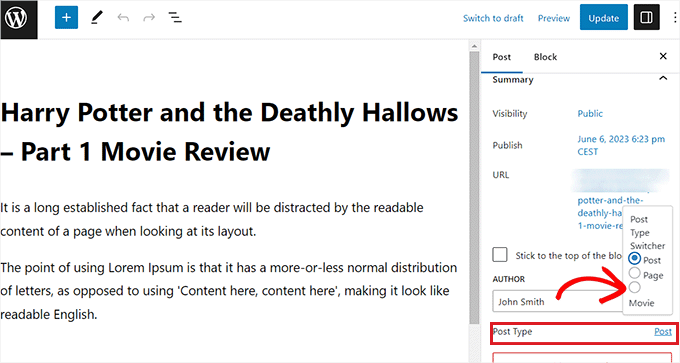
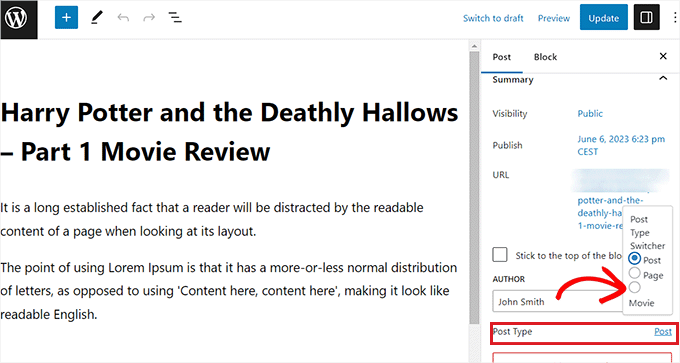
На вашем экране появится подтверждающее сообщение.
Как только вы подтвердите изменения, тип сообщения будет немедленно изменен в редакторе блоков.
Переключение типов сообщений с помощью функции быстрого редактирования
Вы также можете быстро изменить отдельный тип сообщения, используя опцию «Быстрое редактирование», просматривая все сообщения на панели управления WordPress.
Сначала вам необходимо посетить Сообщения » Все сообщения страница из боковой панели администратора WordPress.
В качестве альтернативы, если вы меняете тип сообщения для страницы, перейдите к Страницы » Все страницы экран из боковой панели администратора.
Оказавшись там, просто нажмите ссылку «Быстрое редактирование» под заголовком сообщения или страницы.
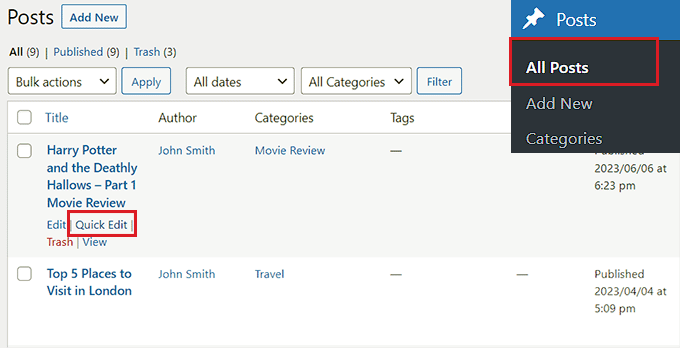
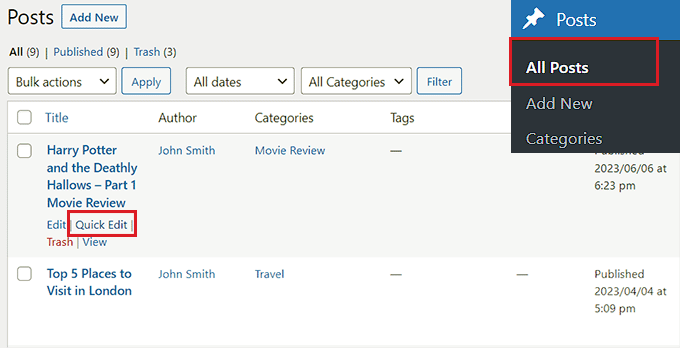
Откроется раздел «Быстрое редактирование» сообщения, где в правом нижнем углу вы увидите раскрывающееся меню «Тип сообщения».
Отсюда просто выберите тип сообщения, на который вы хотите переключиться, а затем нажмите кнопку «Обновить», чтобы сохранить изменения.


Переключение нескольких типов сообщений с помощью опции массовых действий
Вы также можете изменить тип публикации для нескольких публикаций одновременно, используя настройку «Массовые действия».
Сначала вам необходимо посетить Сообщения » Все сообщения на боковой панели администратора WordPress, а затем выберите все сообщения, тип которых вы хотите изменить на своем веб-сайте WordPress.
После этого просто выберите опцию «Изменить» в раскрывающемся меню «Массовые действия» вверху и нажмите кнопку «Применить».
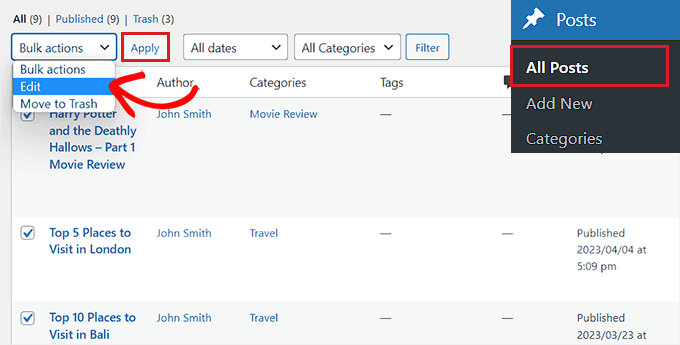
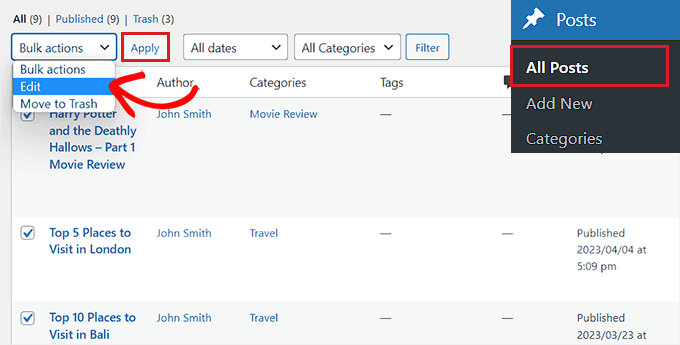
Теперь вы увидите все выбранные сообщения в режиме «Массовое редактирование».
Отсюда выберите тип сообщения, которое вы хотите применить к своему контенту, в раскрывающемся меню «Тип сообщения» внизу.
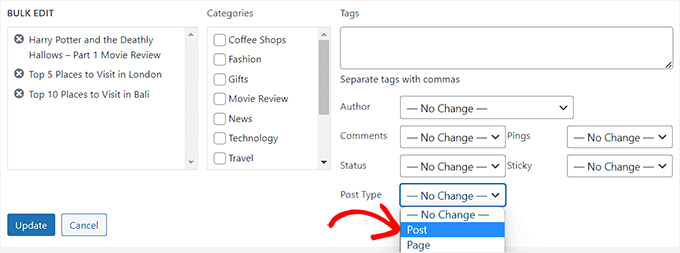
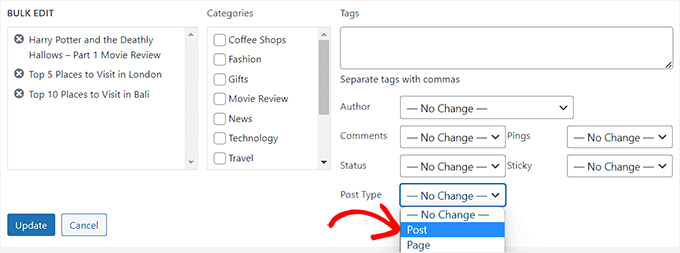
После этого не забудьте нажать кнопку «Обновить», чтобы сохранить изменения.
Бонус: добавьте пользовательские типы сообщений в свой основной RSS-канал WordPress.
После того, как вы переключили свой контент на новый пользовательский тип сообщений, вы также захотите привлечь к нему трафик, позволяя пользователям находить RSS-канал для контента.
RSS-канал — это веб-канал, который позволяет пользователям получать регулярные обновления и уведомления с веб-сайта или блога по их выбору.
Добавив пользовательский тип сообщения в свой основной RSS-канал WordPress, вы сможете сделать свой контент более доступным для поиска. Это также улучшит SEO вашего сайта и упростит процесс управления и распространения вашего контента.
Вы можете добавить произвольные типы сообщений в свой основной RSS-канал, добавив следующий собственный код в файл function.php вашей темы:
function myfeed_request($qv) {
if (isset($qv['feed']))
$qv['post_type'] = get_post_types();
return $qv;
}
add_filter('request', 'myfeed_request');
Однако имейте в виду, что малейшая ошибка при вводе этого кода может сломать ваш сайт и сделать его недоступным.
Именно поэтому мы рекомендуем использовать WPCode.


Это лучший плагин фрагментов кода WordPress на рынке, который позволяет легко и безопасно добавлять собственный код на ваш сайт.
Он также включает в себя облачную библиотеку фрагментов кода, интеллектуальную условную логику, контроль приоритета кода, безопасную обработку ошибок и многое другое.
Для получения более подробных инструкций вы можете просмотреть наше руководство о том, как добавлять собственные типы сообщений в основной RSS-канал WordPress.
Мы надеемся, что это руководство помогло вам научиться переключать или конвертировать пользовательские типы записей в WordPress. Возможно, вы также захотите ознакомиться с нашим руководством для начинающих о том, как выбрать лучший хостинг WordPress, или с нашими лучшими подборками обязательных плагинов WordPress, которые помогут развивать ваш сайт.
Если вам понравилась эта статья, то подписывайтесь на нашу рассылку YouTube канал для видеоуроков по WordPress. Вы также можете найти нас на Твиттер и Фейсбук.

